
Интернет музикална услуга Spotify предлага API, койтопозволява на други уебсайтове и приложения да имат достъп до вашата музика и клиентски данни. Това може да е наистина страхотна функция, ако го използвате за интегриране на музика с други инструменти, като Shazam или Sonos. Но когато приключите с всичко, което правите, вероятно е добра идея да ограничите достъпа само до най-важните приложения. Ето как го правите
Свързани: Как да премахнете приложения на Facebook от трети страни от профила си
На лаптоп или настолен компютър се насочете към Spotify.МС. Ако вече не сте влезли в системата, продължете напред и кликнете върху „Вход“ в горния десен ъгъл, след което въведете своите идентификационни данни. Няма значение дали използвате стандартен имейл акаунт или Facebook връзка, за да влезете.

След като влезете, ще видите основната си страница с информация за профила. Кликнете върху връзката „Приложения“ в долната част на лявата колона.
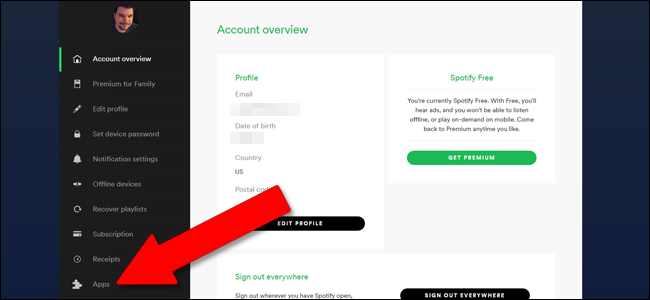
Страницата „Одобрени приложения“ показва списък навсички приложения, с които сте предоставили разрешения на Spotify, за да взаимодействате. Ако искате да премахнете разрешенията на приложението, просто щракнете върху бутона „Отмени достъп“ вдясно от това приложение. След това приложението вече няма да има достъп до вашите данни от Spotify.
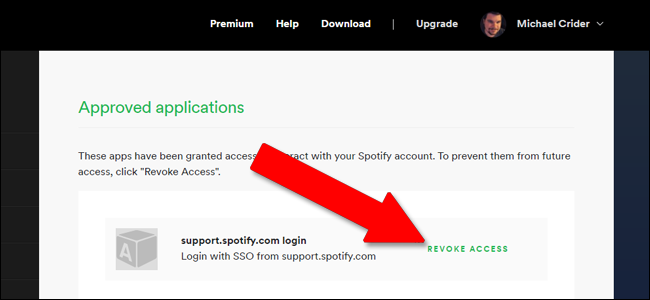
Има обаче едно нещо, което трябва да имате предвид. Анулирането на достъп на трета страна до акаунта ви в Spotify само го спира от събирането на нова информация от този момент нататък. Това не означава, че приложението ще изтрие вече събраните данни - и наистина, най-вероятно е най-добре да предположим, че не е. Изтрийте акаунта си с това приложение на трета страна, ако е възможно, за допълнителна сигурност.
Кредит за изображение: Майкъл Подгер








